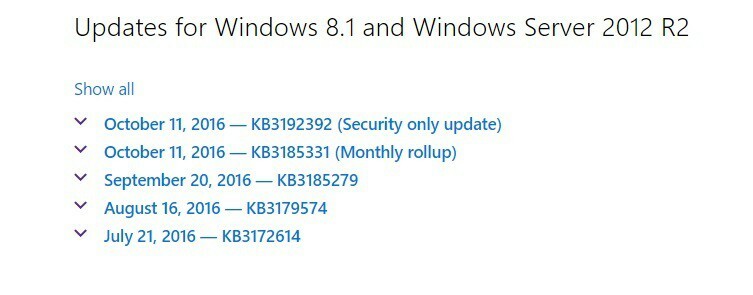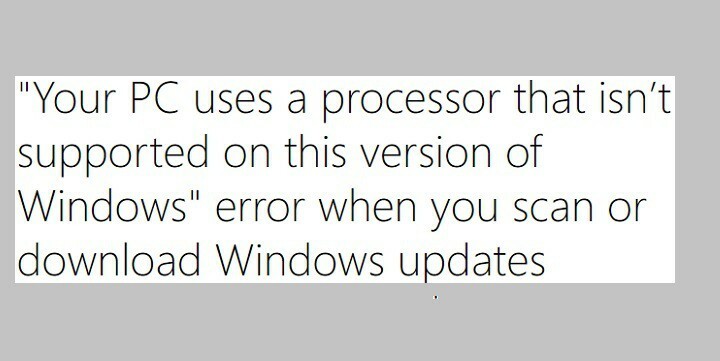- Incontrare il codice di errore 0x8007000d può significare che il processo di installazione di Windows si fermerà completamente.
- Oltre all'ovvio problema con questo errore, vedere questo errore può impedirti di accedere a file importanti.
- La disinstallazione di alcune app specifiche e l'utilizzo di un'unità di memoria flash per completare l'installazione potrebbe rivelarsi utile.
- Se tutto il resto fallisce, l'aggiornamento di alcuni elementi importanti sul tuo sistema ha risolto il problema per alcuni utenti.

- Scarica lo strumento di riparazione PC Restoro che viene fornito con tecnologie brevettate (brevetto disponibile Qui).
- Clic Inizia scansione per trovare problemi di Windows che potrebbero causare problemi al PC.
- Clic Ripara tutto per risolvere i problemi che interessano la sicurezza e le prestazioni del tuo computer
- Restoro è stato scaricato da 0 lettori questo mese
Il codice di errore 0x8007000d viene solitamente attivato quando l'utente tenta di installare l'aggiornamento di Windows 10. Diversi utenti hanno segnalato che l'errore si è verificato durante l'installazione di Windows 10 da un'unità USB avviabile.
Il codice di errore 0x8007000d indica che Windows non è in grado di trovare un file essenziale nel pacchetto di installazione. File di sistema danneggiati e componenti di aggiornamento di Windows danneggiati sono alcuni dei motivi per cui potresti visualizzare questo errore.
Detto questo, Microsoft offre uno strumento di risoluzione dei problemi integrato per risolvere i problemi con l'aggiornamento di Windows e i file di sistema. Abbiamo incluso alcuni suggerimenti aggiuntivi per la risoluzione dei problemi in questo articolo per aiutarti a risolvere questo errore.
Come posso correggere il codice di errore 0x8007000d su Windows 10?
1. Disinstalla l'app del portale di realtà mista
- premi il Tasto Windows + I aprire impostazioni.
- Vai a App.

- Nella scheda App e funzionalità, cerca Portale di realtà mista.
- Scegli l'app e clicca su Disinstalla pulsante.

- Clic Disinstalla ancora una volta per confermare l'azione.
- Una volta disinstallato, riavvia il computer e prova ad aggiornare il sistema operativo.
L'app Mixed Reality Portal, per qualche motivo, sembra impedire l'installazione di altri aggiornamenti di Windows. Disinstallare l'app e quindi tentare di installare un aggiornamento in sospeso per correggere il codice di errore 0x8007000d.
2. Crea una nuova unità flash USB avviabile

Se hai riscontrato un errore simile a G:/Sources/install.wim (codice di errore: 0x8007000d, potrebbe essere dovuto a un supporto di installazione danneggiato. In questo caso, dovresti creare un nuovo Unità flash avviabile di Windows 10.
Assicurati di riformattare l'unità USB prima di creare un'unità flash avviabile. Inoltre, scarica il nuovo file ISO di Windows 10 dal sito Web Microsoft o utilizzando lo strumento di creazione multimediale per eliminare qualsiasi possibilità di danneggiamento durante l'installazione di Windows.
Esegui una scansione del sistema per scoprire potenziali errori

Scarica Restoro
Strumento di riparazione del PC

Clic Inizia scansione per trovare problemi di Windows.

Clic Ripara tutto per risolvere i problemi con le tecnologie brevettate.
Esegui una scansione del PC con lo strumento di riparazione Restoro per trovare errori che causano problemi di sicurezza e rallentamenti. Al termine della scansione, il processo di riparazione sostituirà i file danneggiati con nuovi file e componenti di Windows.
Indipendentemente dal fatto che tu stia utilizzando un DVD avviabile o un'unità USB, un file ISO danneggiato può causare un errore durante un'installazione pulita. Assicurati di controllare l'unità di archiviazione per eventuali problemi prima di montare il file ISO.
3. Esegui lo strumento di risoluzione dei problemi di aggiornamento di Windows
- premi il Tasto Windows + I per aprire Impostazioni.
- Vai a Aggiornamento e sicurezza.

- Apri il Risoluzione dei problemi scheda dal riquadro di sinistra.
- Selezionare Ulteriori strumenti per la risoluzione dei problemi.

- Selezionare aggiornamento Windows e clicca su Esegui lo strumento di risoluzione dei problemi pulsante. Questo eseguirà la scansione del sistema alla ricerca di problemi che potrebbero impedire l'installazione degli aggiornamenti di Windows.

- Segui le istruzioni sullo schermo e applica una o tutte le correzioni consigliate.
- Una volta applicate le correzioni, riavvia il computer e prova ad aggiornare il guadagno di Windows 10. Controlla se il codice di errore 0x8007000d è stato risolto.
Lo strumento di risoluzione dei problemi di Windows Update è un'utilità integrata che esegue la scansione del sistema alla ricerca di problemi che potrebbero causare il codice di errore 0x8007000d.
4. Ripristina i componenti di Windows Update
- premi il Tasto Windowse digita cmd.
- Clicca su Esegui come amministratore per il prompt dei comandi.

- Nella finestra del prompt dei comandi, copia/incolla il seguente comando e premi invio per eseguire.

bit di stop netto
net stop wuausserv
net stop appidsvc
net stop cryptsvc - Quindi, elimina il qmgr*.dat file. Immettere il seguente comando per eliminare il file.
Del “%ALLUSERSPROFILE%\Application Data\Microsoft\Network\Downloader\qmgr*.dat - Quindi, inserisci il seguente comando per accedere a Sistema32 cartella.
cd /d %windir%\system32 - Una volta che sei nella cartella System32, inserisci il seguente comando per registrare i file BITS e i file di aggiornamento di Windows. Assicurati di inserire tutti i comandi uno per uno seguito da un invio per eseguire:
regsvr32.exe atl.dll
regsvr32.exe urlmon.dll
regsvr32.exe mshtml.dll
regsvr32.exe shdocvw.dll
regsvr32.exe browserui.dll
regsvr32.exe jscript.dll
regsvr32.exe vbscript.dll
regsvr32.exe scrrun.dll
regsvr32.exe msxml.dll
regsvr32.exe qmgrprxy.dll
regsvr32.exe wucltux.dll
regsvr32.exe muweb.dll
regsvr32.exe wuwebv.dll
regsvr32.exe msxml3.dll
regsvr32.exe msxml6.dll
regsvr32.exe actxprxy.dll
regsvr32.exe softpub.dll
regsvr32.exe wintrust.dll
regsvr32.exe dssenh.dll
regsvr32.exe rsaenh.dll
regsvr32.exe gpkcsp.dll
regsvr32.exe sccbase.dll
regsvr32.exe slbcsp.dll
regsvr32.exe cryptdlg.dll
regsvr32.exe oleaut32.dll
regsvr32.exe ole32.dll
regsvr32.exe shell32.dll
regsvr32.exe initpki.dll
regsvr32.exe wuapi.dll
regsvr32.exe wuaueng.dll|
regsvr32.exe wuaueng1.dll
regsvr32.exe wucltui.dll
regsvr32.exe wups.dl
regsvr32.exe wups2.dll
regsvr32.exe wuweb.dll
regsvr32.exe qmgr.dll - Quindi, digita il seguente comando uno per uno e premi invio:
netsh Winsock ripristinato
Netsh winhttp reset proxy - I due comandi precedenti ripristineranno rispettivamente Winsock e il proxy.
- Successivamente, è necessario riavviare i servizi del componente di aggiornamento di Windows. Immettere il seguente comando uno per uno e premere Invio per eseguire:
bit di inizio netto
inizio netto wuausserv
net start appidsvc
net start cryptsvc - Chiudi il prompt dei comandi e riavvia il computer. Dopo il riavvio, prova a installare l'aggiornamento e controlla se il codice di errore 0x8007000d è stato risolto.
Se stai cercando un metodo più veloce, considera l'utilizzo Script di ripristino di Windows Update.
5. Esegui Gestione e manutenzione immagini distribuzione (DISM)
- premi il finestre chiave, digitare cmde fare clic su Esegui come amministratore per il prompt dei comandi.
- Nella finestra del prompt dei comandi, digita il seguente comando e premi invio:

dism.exe /online /cleanup-image /scanhealth - Potrebbero essere necessari alcuni minuti per eseguire la scansione del sistema alla ricerca di potenziali problemi che impediscono al computer di installare gli aggiornamenti di Windows.
- Una volta completata la scansione, inserisci il seguente comando e premi Invio:

dism.exe /online /cleanup-image /restorehealth - Questo comando ripulirà i file di sistema e risolverà eventuali problemi con loro per risolvere i problemi di sistema.
- Una volta terminato il comando, chiudi il prompt dei comandi e riavvia il computer.
Prova a eseguire un aggiornamento del sistema e controlla se il codice di errore 0x8007000d è stato risolto. Se il codice di errore persiste, prova a eseguire un aggiornamento del sistema utilizzando lo strumento di creazione dei supporti.
6. Aggiorna utilizzando lo strumento di creazione multimediale
- Scarica lo strumento per la creazione di file multimediali da Centro download Microsoft.
- Esegui il file di installazione e fai clic su Essere d'accordo pulsante. Attendi che lo strumento esegua la scansione del sistema.
- Scegliere Aggiorna questo PCadesso opzione in Cosa vuoi fare.

- Clic Il prossimo. Windows inizierà a scaricare l'ultima versione del sistema operativo disponibile per il tuo PC.
- Una volta scaricato, procedi con l'aggiornamento del tuo sistema operativo. Potrebbe essere necessario riavviare il PC alcune volte durante l'aggiornamento.
L'opzione di aggiornamento dello strumento di creazione multimediale consente di installare l'ultima versione del sistema operativo Windows senza rimuovere i file e le app personali. Assicurati di creare un backup, per essere più sicuro.
Il codice di errore 0x8007000d si verifica in genere quando l'utente tenta di aggiornare o pulire l'installazione di Windows 10 utilizzando un dispositivo USB. Segui i passaggi nell'articolo per risolvere e correggere questo errore.
Come ultima risorsa, prova ad aggiornare utilizzando lo strumento di creazione multimediale per aggiornare Windows senza errori. Facci sapere quale metodo ha funzionato per te nei commenti.
 Hai ancora problemi?Risolvili con questo strumento:
Hai ancora problemi?Risolvili con questo strumento:
- Scarica questo strumento di riparazione del PC valutato Ottimo su TrustPilot.com (il download inizia da questa pagina).
- Clic Inizia scansione per trovare problemi di Windows che potrebbero causare problemi al PC.
- Clic Ripara tutto per risolvere i problemi con le tecnologie brevettate (Sconto esclusivo per i nostri lettori).
Restoro è stato scaricato da 0 lettori questo mese